Vi state chiedendo quale sia il modo migliore per gestire i vecchi post in WordPress?
Con il tempo, alcuni dei vostri contenuti possono diventare obsoleti, irrilevanti o imprecisi. Questo può portare a una cattiva esperienza dell’utente e a un calo delle classifiche SEO (ottimizzazione dei motori di ricerca) del vostro sito.
In questo articolo discuteremo se sia meglio conservare o eliminare i vecchi post in WordPress.
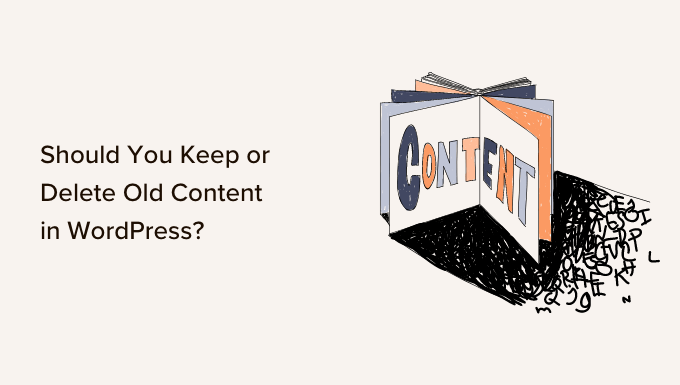
Qual è il problema dei vecchi contenuti in WordPress?
Con la crescita del vostro sito web, potreste concentrarvi sulla creazione di nuovi contenuti. Tuttavia, i contenuti vecchi possono diventare rapidamente un problema per i blog WordPress in crescita. Se non vengono controllati, possono influire sulla vostra attività, sulle vendite e sui profitti.
A seconda della vostra nicchia, i vostri contenuti possono diventare irrilevanti, errati o inappropriati nel corso del tempo. Questo può causare una cattiva esperienza dell’utente, un aumento della frequenza di rimbalzo e una riduzione del posizionamento sui motori di ricerca. Può anche danneggiare la vostra credibilità.
Nella nostra guida sul decadimento dei contenuti, spieghiamo perché alcuni dei vostri articoli più vecchi diminuiscono nelle classifiche. Vi mostriamo anche come trovare i contenuti decaduti utilizzando un plugin SEO come All in One SEO.

Potreste anche avere vecchi post del blog che sono ancora in classifica, ma che ora contengono contenuti obsoleti. Non c’è un modo semplice per trovare questi contenuti, se non quello di rivedere sistematicamente tutti i vostri articoli. A quel punto, potrete decidere se conservare o eliminare i vecchi contenuti.
Mantenere o eliminare i vecchi contenuti in WordPress? (7 scenari)
Fortunatamente, esistono diversi modi per gestire i vecchi post in modo che il vostro sito web non ne risenta. L’approccio migliore varia a seconda di ciascun post, e di solito non si tratta di scegliere tra mantenere o eliminare il contenuto.
Ad esempio, potreste voler mantenere i contenuti evergreen che stanno decadendo nelle classifiche. Tuttavia, dovrete anche aggiornare quei contenuti in modo che siano aggiornati e accurati per aumentare le classifiche.
D’altra parte, l’eliminazione dei vecchi post non più rilevanti può migliorare l’esperienza dell’utente e la SEO del sito. Ma è necessario anche reindirizzare i post per evitare errori 404.
Per la maggior parte dei blog, una combinazione di strategie sarà la risposta giusta.
Detto questo, diamo un’occhiata ad alcuni modi diversi per gestire i vecchi contenuti del vostro sito WordPress:
1. Programmare aggiornamenti regolari dei contenuti
Che i vostri vecchi post contengano o meno informazioni obsolete, è importante aggiornarli o riscriverli di tanto in tanto per mantenerli freschi.
Questo perché Google tiene conto della freschezza di un articolo quando classifica i contenuti. In generale, privilegia i post più recenti rispetto a quelli più vecchi.
In WPBeginner aggiorniamo i nostri vecchi contenuti almeno ogni 6 mesi. Infatti, non appena viene pubblicato un nuovo post, programmiamo un aggiornamento.
Si consiglia di programmare aggiornamenti regolari dei contenuti del proprio sito web.

Dovrete aggiornare tutti i dettagli del post che sono ormai obsoleti e aggiungere tutte le nuove informazioni che non erano disponibili quando il post è stato scritto per la prima volta.
È inoltre possibile aggiungere link interni a post pertinenti pubblicati di recente, e potrebbe essere necessario aggiornare le parole chiave utilizzate nell’articolo per adeguarle alle attuali tendenze di ricerca.
Non dimenticate di aggiornare anche le immagini del post e di migliorare il coinvolgimento incorporando contenuti video.
Vi consigliamo di consultare la nostra lista di controllo su come ottimizzare i post del blog per la SEO quando aggiornate o riscrivete i contenuti. Questo post contiene anche una sezione su come ottimizzare i post più vecchi.
2. Promuovere i vecchi post sempreverdi
Se un vecchio post contiene informazioni evergreen che sono ancora accurate, può essere trascurato perché viene sepolto più a fondo sul vostro sito web.
Promuovere gli articoli più vecchi e rilevanti vi permette di aumentare le pagine viste e di massimizzare il vostro potenziale di traffico. Offre ai visitatori la possibilità di leggere contenuti vecchi e sempreverdi.
Inoltre, potete attirare nuovi visitatori sul vostro sito condividendo vecchi post di valore. In questo modo, i vostri contenuti migliori restano sempre visibili agli utenti del vostro sito WordPress e contribuiscono a generare molto traffico.
Potete inserire regolarmente nel vostro programma la condivisione dei vecchi post sui social media, inserire un link nei vostri nuovi articoli e post di approfondimento, oppure utilizzare un plugin automatico come Revive Old Posts.
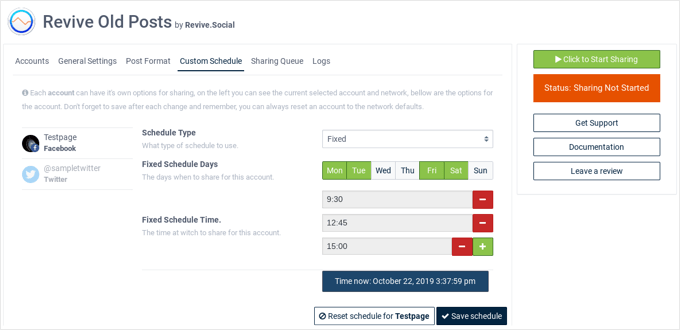
Troverete i dettagli di questi e altri metodi comprovati nella nostra guida su come promuovere i vecchi post in WordPress.
Abbiamo anche un post su alcuni modi per condividere automaticamente i vecchi post di WordPress.
3. Aggiungere notifiche per i vecchi messaggi
Quando inizierete a programmare gli aggiornamenti dei post, non riuscirete ad aggiornarli tutti in una volta. Quindi, cosa fare con i vecchi post finché non si trova il tempo?
Per i post che non sono freschi come vorreste, ma sono comunque accurati, potete aggiungere una notifica di post vecchio in cima al post. In questo modo i lettori saranno consapevoli che non stanno leggendo le ultime informazioni sull’argomento.

Un’altra soluzione utilizzata da molti blog consiste nell’aggiungere semplicemente la “data dell’ultimo aggiornamento” al posto della data di pubblicazione. In questo modo, i lettori possono vedere rapidamente l’ultima volta che avete modificato il contenuto.
Per ulteriori informazioni, potete consultare la nostra guida su come aggiungere una notifica di vecchio post sul vostro blog WordPress.
4. Non pubblicare i post in attesa di riscriverli
Se un vecchio post contiene informazioni imprecise che non volete che i visitatori vedano, potete non pubblicarlo finché non troverete il tempo di aggiornarlo con informazioni accurate.
Il post non sarà più visibile ai visitatori del sito, ma rimarrà nella dashboard come bozza. Una volta aggiornato il post, sarà possibile pubblicarlo nuovamente.
Per non pubblicare un post, è necessario iniziare a modificarlo. Dopodiché, si deve fare clic sul pulsante “Passa alla bozza” nella parte superiore della pagina. In questo modo si aprirà un popup che confermerà la volontà di non pubblicare il post.

In alternativa, invece di non pubblicare un articolo, alcuni proprietari di siti web preferiscono proteggere il contenuto con una password o renderlo visibile solo ai membri. Abbiamo istruzioni dettagliate su tutti questi metodi nella nostra guida su come non pubblicare una pagina di WordPress.
Tenete presente che la rimozione di un post live dal vostro sito può causare link non funzionanti e può influire sulla SEO di WordPress, quindi dovrete pensarci bene.
È possibile reindirizzare temporaneamente l’URL a un’altra pagina pertinente per non perdere posizioni SEO. Vi mostriamo come fare nella sezione “Reindirizzamento di post cancellati, archiviati e non pubblicati” più avanti in questo articolo.
5. Cancellare o archiviare i vecchi post che si desidera rimuovere dal sito
Cosa succede se avete dei contenuti che non volete più mostrare sul vostro sito WordPress? Forse il post non è più rilevante o avete deciso di dare una nuova direzione al vostro sito web.
In questo caso, è possibile eliminare il post o archiviarlo come si archiviano le e-mail.
Per eliminare un post, basta modificarlo e poi fare clic sul pulsante “Sposta nel cestino” nel menu di destra. WordPress invierà la pagina nel cestino.

Per impostazione predefinita, WordPress cancella automaticamente tutto ciò che è nel cestino dopo 30 giorni, quindi avete ancora tempo per cambiare idea.
Vi mostriamo come recuperare i post cancellati dal cestino più avanti in questo articolo.
Per archiviare un post, è necessario installare e attivare il plugin LH Archived Post Status. Dopo l’attivazione, il plugin aggiunge uno stato di post personalizzato chiamato “Archived” ai post, alle pagine e ai tipi di post personalizzati.
È possibile archiviare un singolo post o pagina modificandolo. Facendo clic sul menu a discesa ‘Stato’, si vedrà il nuovo stato ‘Archiviato’ del post.

È sufficiente selezionare lo stato “Archivio” e fare clic sul pulsante “Aggiorna” nella parte superiore della schermata.
Il post verrà contrassegnato come archiviato e smetterà di apparire nel front-end del sito. I visitatori del sito non potranno più vederlo.
Se si desidera riutilizzare il contenuto in futuro, è possibile modificarlo, se necessario, e poi pubblicarlo cambiando lo stato del post in “Pubblicato”.
Per saperne di più, consultate la nostra guida su come archiviare i post senza cancellarli in WordPress.
Sia che si cancelli o si archivi il post, è necessario reindirizzare l’URL a un post pertinente ancora visibile sul sito web. In caso contrario, gli utenti vedranno un messaggio di errore 404′ pagina non trovata’ quando cercheranno di visitare la pagina.
Per i dettagli si veda la sezione successiva.
6. Reindirizzare i post cancellati, archiviati e non pubblicati
Una volta cancellato, archiviato o non pubblicato un post, i visitatori vedranno un errore 404 “pagina non trovata” se cercano di visitare la pagina facendo clic su un link o un segnalibro salvato.
Questo comporta un’esperienza negativa per l’utente e può avere un impatto sulla SEO di WordPress, quindi vi consigliamo di inviare l’utente a una pagina diversa ma correlata del vostro sito web utilizzando un reindirizzamento 301.
Il modo più semplice per gestire e creare reindirizzamenti è il plugin All in One SEO (AIOSEO) per WordPress. È il miglior plugin SEO per WordPress ed è utilizzato da oltre 3 milioni di professionisti per migliorare la SEO dei loro siti.
Nella pagina All in One SEO ” Reindirizzamenti, è possibile inserire l'”URL di origine” della pagina eliminata e l'”URL di destinazione” del post a cui si desidera inviare i visitatori.

Assicurarsi che il tipo di reindirizzamento sia “301 Moved Permanently” e fare clic sul pulsante “Add Redirect”.
Esistono diversi altri modi per creare reindirizzamenti, che potete conoscere nella nostra guida per principianti sulla creazione di reindirizzamenti 301 in WordPress.
Bonus: Recupero dei post cancellati
Se non si pubblica un post e si cambia idea, si può semplicemente pubblicarlo di nuovo.
Ma potreste chiedervi cosa fare se cambiate idea su un post che avete cancellato. Per fortuna, potreste essere in grado di recuperarlo dal cestino.
Proprio come il vostro computer, WordPress sposta gli elementi eliminati in una cartella del cestino. Questo rimuove gli elementi dal sito web e dalle schermate di amministrazione, ma non li elimina subito in modo permanente.
Dopo 30 giorni, WordPress eliminerà definitivamente l’elemento dal cestino e dal database. Se la pagina eliminata è ancora nel cestino, si può procedere al suo ripristino.
È necessario andare su Post ” Tutti i post (o Pagine ” Tutte le pagine se si desidera ripristinare una pagina) all’interno dell’area di amministrazione di WordPress.
Da qui, si deve passare alla scheda “Cestino” per visualizzare tutti i post che sono stati cancellati negli ultimi 30 giorni.
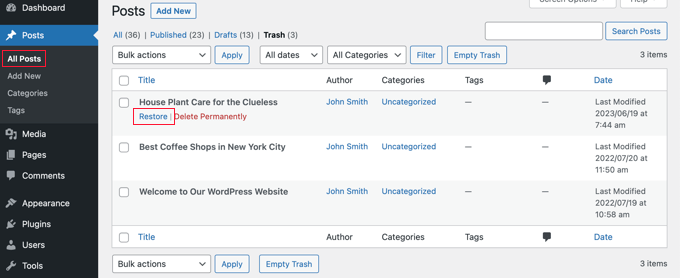
Se il post che si desidera recuperare è presente nell’elenco, è sufficiente passare il mouse sul titolo della pagina per visualizzare l’opzione “Ripristina”.
Se non è ancora nel cestino, potreste essere in grado di ripristinarlo da un backup. Per questo e molti altri motivi, vi consigliamo di impostare regolarmente dei backup di WordPress.
Troverete istruzioni dettagliate su tutti questi metodi nella nostra guida su come recuperare e ripristinare le pagine eliminate in WordPress.
Speriamo che questo tutorial vi abbia aiutato a capire se conservare o eliminare i vecchi contenuti in WordPress. Potreste anche voler consultare la nostra guida su come scrivere un ottimo post sul blog o la nostra selezione dei migliori strumenti e plugin di content marketing per WordPress.
Se questo articolo vi è piaciuto, iscrivetevi al nostro canale YouTube per le esercitazioni video su WordPress. Potete trovarci anche su Twitter e Facebook.





Syed Balkhi says
Hey WPBeginner readers,
Did you know you can win exciting prizes by commenting on WPBeginner?
Every month, our top blog commenters will win HUGE rewards, including premium WordPress plugin licenses and cash prizes.
You can get more details about the contest from here.
Start sharing your thoughts below to stand a chance to win!
Moinuddin Waheed says
Older contents specially in tech blogs like ours help in organic Google search and deleting them I think is not a good idea.
it is better to update the things that has changed overtime but in most cases for technical blogs, you need to change almost nothing. A little bit tweak does the job and renew the whole content.
I was running news blog and I needed to delete the older contents as every day it makes tons of news and it is pointless keeping them.
Jiří Vaněk says
A very good method is to leave the article, if you edit it somewhere, just put a warning in it and then, for example, a link to another article with a similar topic. If the article is indexed, it will help further traffic.
Jiří Vaněk says
I definitely keep older articles on the website. They are well-indexed and bring in users. So, I’ve eventually decided to either update them to keep them current or specify that they no longer apply to certain situations based on the publication date. However, in my opinion, it’s a better strategy to retain these articles for organic user attraction, as they may interest visitors who will then come regularly for different content.
Ralph says
I have had this dilemna as a starting blogger as I didn’t want to spend time promoting on social media content, that will be not important in few months. After 15-20 articles I decided I will post only evergreen content and ditch the news. It is easy for me as I have technical blog and things don’t change for years. This helps me rank for SEO easily and I have biggest traffic from Pinterest so mostly almost the same as SEO.
I only have to update my content like 2 or 3 articles a year and that is easy but important to remember.
Konrad says
I’m a fan of preserving things in their original state but you can’t overdo it. Especially today, when you are constantly trying to reach a wide audience. Very comprehensive article, thanks
WPBeginner Support says
You’re welcome
Admin